
Seit der Version Business OPEN v13 besteht die Möglichkeit, die Lieferanschrift innerhalb der Multiple Anschriften-Matrix in Einzelfelder zu laden .
Ab der Version Business OPEN v16 kann die Lieferanschrift bereits in der Adresse manuell in Einzelfelder eingepflegt werden.

|
Kommt die Business OPEN shipcloud-Anbindung zum Einsatz, so sollte eine abweichende Lieferanschrift der Adresse in den Einzelfeldern der Anschriften-Matrix hinterlegt werden. Bei manueller Auftragserfassung greift BO auf die Einzelfelder zurück. |
|
In der Version Business OPEN v20 kann zusätzlich zur Standard-Email eine alternative Email-Adresse für die Zusendung von Rechnungen hinterlegt werden. Das Email-Einzelfeld unterhalb der Lieferadresse wurde für diesen Zweck doppelbelegt. |
|
|
Links neben dem Email-Einzelfeld sehen Sie ein oranges R Nach einem Klick auf das orange R schaltet BO intern auf das Einzelfeld für die Rechnungsemail um. Sie haben nun die Möglichkeit, eine alternative Email-Adresse einzutragen. Beachten Sie bitte die Platzhalter-Beschriftung und die Onlinehilfe des Feldes: 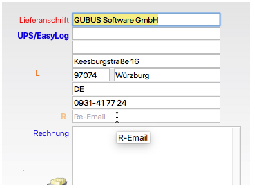
|
|
|
Ist eine Rechnungsemail vorhanden wird das R beim nächsten Aufruf der Adress-Matrix grün dargestellt. In diesem Fall können Sie durch einen Klick auf das grüne R die Rechnungsemail einsehen: 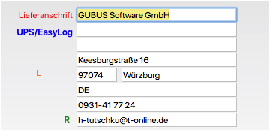
Zwischen der Standard- und der Rechnungs-Email lässt sich durch Klick auf R hin- und herschalten. Die neue Doppelbelegung des Email-Einzelfelds und die oben beschriebene Funktionalität finden Sie auch in der Adressmatrix von Vorgängen . |
|
Ab der Version Business OPEN v23 besteht die Möglichkeit, auch eine etwaige abweichende Rechnungsanschrift der Adresse in Einzelvariablen zu zerlegen und diese in Berichten, Formularen, externen Operationen oder für den Export heranzuziehen. |
|
Ebenfalls neu ab der Version Business OPEN v23 ist die Option, die Hausnummer aus dem Feld Straße zu separieren und in ein neues Einzelfeld zu schreiben. Hierfür muss im Mandanten auf Seite 5 der Schalter Hausnummer_Spezial aktiviert sein. Getrennte Straße und Hausnummer werden z.B. für den Adressabgleich von Business OPEN und einem Webshop benötigt, wenn der Shop die Daten ebenfalls getrennt vorhält. Ist der Schalter Hausnummer_Spezial im Mandant gesetzt, isoliert BO die Hausnummer aus dem Feld Straße und dem Feld LStraße und schreibt Sie in ein eigenes Einzelfeld Hausnummer bzw. LHausnummer Zusätzlich wird die Straße ohne Hausnummer in ein Einzelfeld Strasse_oHausnr geschrieben, desgleichen die LStraße ohne Hausnummer in das Feld LStrasse_oHausnr Nachfolgend nochmals eine Aufstellung der Straßen- und Hausnummer-Einzelfelder im Adressdatensatz: |
|
|
Sind die Hausnummernfelder noch leer, werden Sie beim Speichern des Adressdatensatzes befüllt. Desgleichen wird die Hausnummer nach einer Änderung beim Sichern der Adresse überschrieben. Eine Erstbefüllung für alle Adressen können Sie durch eine Pseudo-Zuweisung via "Auf Auswahl anwenden" erzielen, z.b. [Adresse]AdressNr:=[Adresse]AdressNr |
|
|
Wenn Sie in der geöffneten Adresse den Cursor über die Feldbeschriftung Strasse führen, zeigt BO den Inhalt des Einzelfelds Adresse]Hausnummer an: |
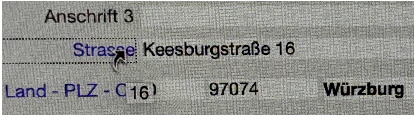
Bei Straßennamen mit Bezug auf ein konkretes Kalenderdatum (z.B. Straße des 17. Juni) muss BO auf ein Glossar mit Straßennamen im genauen Wortlaut zugreifen können. Eine Liste entsprechender Straßennamen lässt sich im Systemmanagerdialog unter der Option Land Hausnr. hinterlegen.
| Kapitel-Hauptseite | Zurückblättern | Weiterblättern | BO-Doku Startseite |